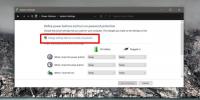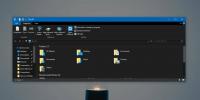Comment désactiver / réactiver le micro avec un raccourci clavier sur Windows 10
Les claviers ont une touche dédiée pour couper le son des haut-parleurs. Les claviers qui ne sont pas livrés avec des touches spéciales ont toujours la ligne de fonctions (fn) qui sert également de contrôle pour la gestion des médias. Une de ces touches pourra couper les haut-parleurs. Il n'existe pas de clé similaire pour couper le micro. C'est généralement parce que le micro n'est pas toujours allumé. Il ne s'allume que lorsqu'une application y accède et dans ce cas, les utilisateurs sont censés utiliser le bouton de sourdine dans l'application qui fonctionne, mais ce n'est pas rapide. Vous devrez probablement cliquer sur le bouton avec la souris et ce n'est pas aussi rapide qu'un raccourci clavier. Voici comment désactiver / réactiver le micro avec un raccourci clavier sous Windows 10.
Besoin de couper / réactiver le micro avec un raccourci clavier sur macOS? Nous avons la solution parfaite.
Activer / désactiver le micro avec un raccourci clavier
Pour désactiver / réactiver le micro avec un raccourci clavier, nous allons utiliser une application gratuite appelée
MicMute. Télécharger et l'installer. L'application s'exécute dans la barre d'état système et y ajoute une icône de micro. Vous pouvez accéder aux paramètres de l'application et configurer le raccourci clavier à partir de cette icône, et il vous montrera également l'état actuel du micro. Le noir signifie que le micro est désactivé et le rouge signifie qu'il est activé.L'application a des fonctionnalités utiles, par exemple, elle peut couper le micro immédiatement lorsqu'elle démarre, elle peut répertorier les détecté les périphériques d'entrée audio, et il a un mode «Push to talk» où le micro ne fonctionne que si un bouton est maintenu enfoncé vers le bas.

Pour configurer le raccourci pour désactiver / réactiver le micro, cliquez avec le bouton droit sur l'icône de l'application dans la barre d'état système et sélectionnez «Configurer le raccourci». Une petite fenêtre s'ouvrira. Cliquez à l'intérieur et appuyez sur la ou les touches que vous souhaitez utiliser pour activer / désactiver le micro. L'application peut détecter des touches ordinaires sur un clavier et peut également travailler avec des touches spéciales sur le clavier. J'ai pu lier le bouton muet / réactiver le haut-parleur de mon clavier à cette application et quand je le tape, il coupe et rétablit les haut-parleurs et le micro en même temps.
Chaque fois que le micro est en sourdine ou non, vous recevez une alerte de bureau. Si vous ne souhaitez pas recevoir les alertes, vous pouvez les désactiver dans les paramètres de l'application. Si vous aimez l'application, vous devez probablement la configurer pour qu'elle s'exécute au démarrage.

Cette application n'a pas été mise à jour depuis 2015 mais elle fonctionne parfaitement sous Windows 10 1909.
Windows 10 affiche une icône de micro dans la barre d'état système lorsqu'une application accède au micro et l'icône aurait pu être plus fonctionnelle. Si vous cliquez dessus, il ne coupe pas le micro. Au lieu de cela, il ouvre l'application Paramètres aux paramètres du micro qui, bien qu'utiles, auraient pu être mieux laissés comme fonction de menu contextuel.
Chercher
Messages Récents
Ajouter des programmes / dossiers dans Poste de travail et Panneau de configuration [Windows]
Il y a quelque temps, nous avons couvert un petit hack soigné pour ...
Comment réparer le système en sourdine au démarrage sur Windows 10
Les bogues de Windows 10 ne manqueront jamais de surprendre les uti...
Comment réparer le texte noir dans la barre d'emplacement de l'Explorateur de fichiers sur le mode sombre de Windows 10
Quelqu'un doit dire à Microsoft que vous ne devez pas réparer ce qu...

![Ajouter des programmes / dossiers dans Poste de travail et Panneau de configuration [Windows]](/f/d0aafb0e454398d9c58d8f80df73021a.jpg?width=680&height=100)